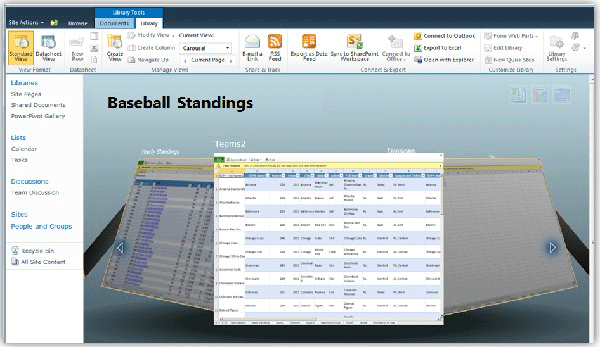Important: În Excel pentru Microsoft 365 și Excel 2021, Power View este eliminat începând cu 12 octombrie 2021. Ca alternativă, puteți utiliza experiența vizuală interactivă furnizată de Power BI Desktop, pe care îl puteți descărca gratuit. De asemenea, puteți să importați cu ușurință registre de lucru Excel în Power BI Desktop.
Power View din SharePoint salvează o imagine a fiecărei vizualizări în starea sa curentă ca previzualizare pentru alți utilizatori (în Galeria Power Pivot, în PowerPoint și în alte aplicații). Vizualizarea imaginilor de previzualizare sunt imaginile pe care le afișează Power View în panoul Vizualizare în modul de proiectare. Acestea sunt instantanee ale unei vizualizări. Când salvați un raport Power View, aceste imagini sunt salvate implicit împreună cu raportul. Acestea sunt afișate apoi:
-
În Galeria de Power Pivot din SharePoint Server 2013, la fel cum Microsoft Excel sunt afișate foile de lucru.
-
În PowerPoint de proiectare, ca imagini statice ale vizualizărilor, atunci când exportați raportul.
Cu toate acestea, prima dată când salvați un fișier sau când îl salvați ca, aveți opțiunea să nu le salvați.
Dezactivarea salvării imaginilor de previzualizare cu un raport
-
În meniul Fișier Power View, faceți clic pe Salvare ca.
-
În caseta de dialog Salvare ca, debifați caseta de selectare Se salvează imaginile de previzualizare cu raportul.
Precauție: Luați în considerare să nu salvați imaginile de previzualizare dacă acestea afișează informații pe care le considerați potențial sensibile. Rețineți că, în galeria Power Pivot, vizualizarea Carusel afișează imagini suficient de mari încât să fie citite. Vizualizările fără imagini de previzualizare sunt afișate cu o pictogramă inscripționare și o etichetă, "Previzualizare indisponibilă".
De asemenea, dacă deschideți și vizualizați vizualizările într-un raport care a salvat imagini de previzualizare, atunci când salvați raportul salvați imaginile de previzualizare actualizate. Pentru a evita acest lucru, faceți clic în schimb pe Salvare ca.
Vizualizare Carusel în Galeria Power Pivot din SharePoint
Note:
-
Există două versiuni de Power View: Power View în Excel 2013 și Power View în SharePoint 2013. Acest subiect se află doar în Power View în SharePoint 2013. Dacă salvați un registru de lucru Excel care conține foi Power View într-o bibliotecă de SharePoint cu Excel Services, puteți vedea foile Power View împreună cu celelalte foi din registrul de lucru.
-
Citiți despre tot ce puteți face în Power View.